So drehen Sie eine Home Movie-Datei in Windows Live Movie Maker

 Windows Live Movie Maker ist großartig kostenlos Werkzeug von Microsoft verwende ich ständig. Es ist besonders praktisch, da es auf fast jedem Gerät erstellte Moves akzeptiert und die Bearbeitung und Vorbereitung für die Anzeige durch das fam ermöglicht.
Windows Live Movie Maker ist großartig kostenlos Werkzeug von Microsoft verwende ich ständig. Es ist besonders praktisch, da es auf fast jedem Gerät erstellte Moves akzeptiert und die Bearbeitung und Vorbereitung für die Anzeige durch das fam ermöglicht.In diesem groovigen Post werde ich einen Tipp weitergeben, den Sie auf jeden Fall brauchen werden, wenn Sie meine schlechte Angewohnheit teilen, Videos auf Ihrem Telefon oder Ihrer Kamera in vertikaler Position aufzunehmen. Bevor ich diese schnelle Lösung herausfand, wurde meine Frau verrückt, weil die Hälfte unserer Videos auf dem Fernseher seitwärts gerichtet war, weil ich immer vergessen hatte, seitlich auf meinem Handy zu filmen ... Wie auch immer - hier - los gehts!
Bevor wir loslegen…
Natürlich benötigen Sie eine Kopie von Windows Live Movie Maker. Sie sollten auch prüfen, ob die Datei, die Sie verwenden möchten, ebenfalls unterstützt wird. Wahrscheinlichkeiten sind es aber trotzdem, nur eine Info dazu.
Schritt 1
Starten Sie Movie Maker und fügen Sie Ihren Film mit hinzu Klicken Sie auf Fügen Sie Videos und Fotos hinzu und Wählen das Video, das Sie drehen möchten.

Schritt 2
Nun haben wir das Video geladen. Drehen ist so einfach wie Klicken Sie auf Nach links drehen oder Drehe nach rechts In der Symbolleiste oben, unter dem Zuhause Registerkarte, bis sich der Clip in der gewünschten Position befindet.
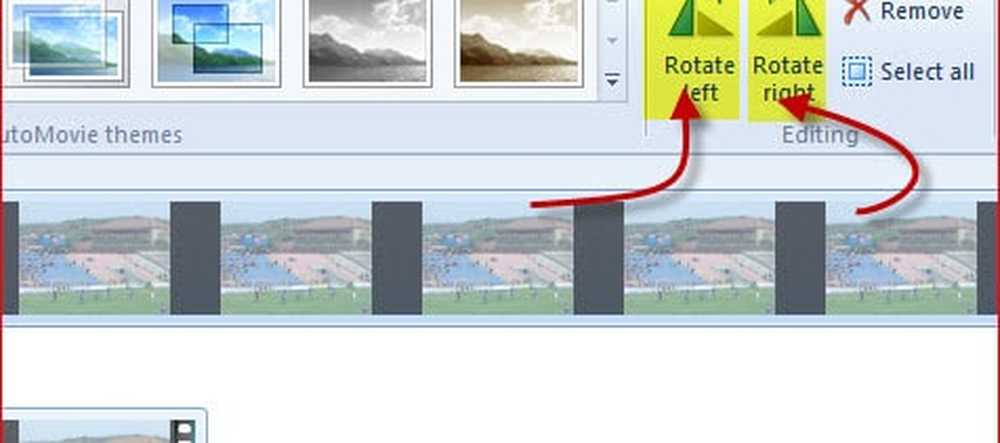
Schritt 3
Nun, hier ist ein wesentlicher dritter Schritt. Wenn du klicken sparen, Sie erhalten nicht mehr als ein Windows Live Movie Maker-Projekt, und Sie können damit nicht zu viel unternehmen. Um eine Datei zu erhalten, die Sie tatsächlich verwenden können, müssen Sie Klicken das Dokument aussehendes Symbol in der linken Ecke des Fensters und Wählen Sicherer Film. Nun, ich denke, Sie möchten vielleicht mit dem Empfohlen für dieses Projekt Qualitätseinstellung, aber Sie können aus dem Menü auswählen, was Sie möchten. Wenn Sie den Film in HD aufgenommen haben, wählen Sie eine andere Einstellung für Ihre Bedürfnisse (z. B. High-Def usw.)..
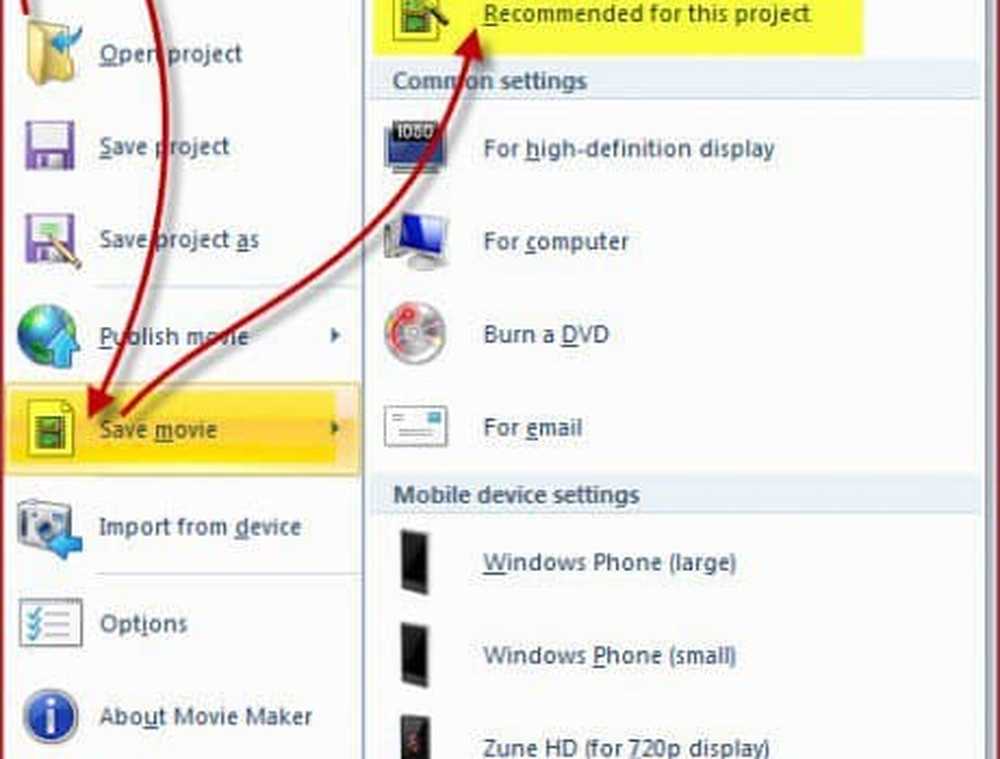
Nachdem die Datei exportiert wurde, erhalten Sie eine .wmv Videodatei, gedreht und bereit zum Ansehen. Ah ... viel besser!




